¶ 什么是“手机拍照定位”:
手机拍照定位是更直观、更简单地预览、定位和对齐。与机器的内置摄像头类似,通过使用智能手机或 iPad 摄像头捕捉材料并对其位置进行对齐,您可以轻松地将设计元素放置在相应的位置。
¶ 功能入口:
此功能可在 XCS v2.0 PC 软件以及适用于移动设备和 iPad 的 XCS v1.8 上访问。如果您使用的是 XCS v2.0 PC 软件,请将其与手机或 iPad 版本(V1.8 或更高版本)配对,以在设计前完成贴纸放置和校准步骤。
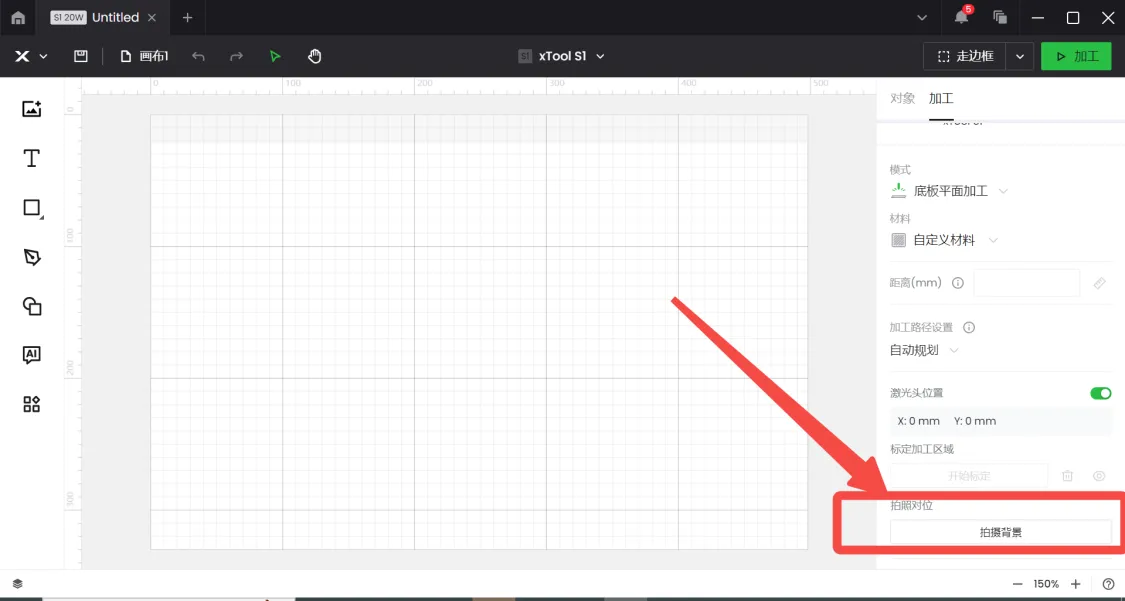


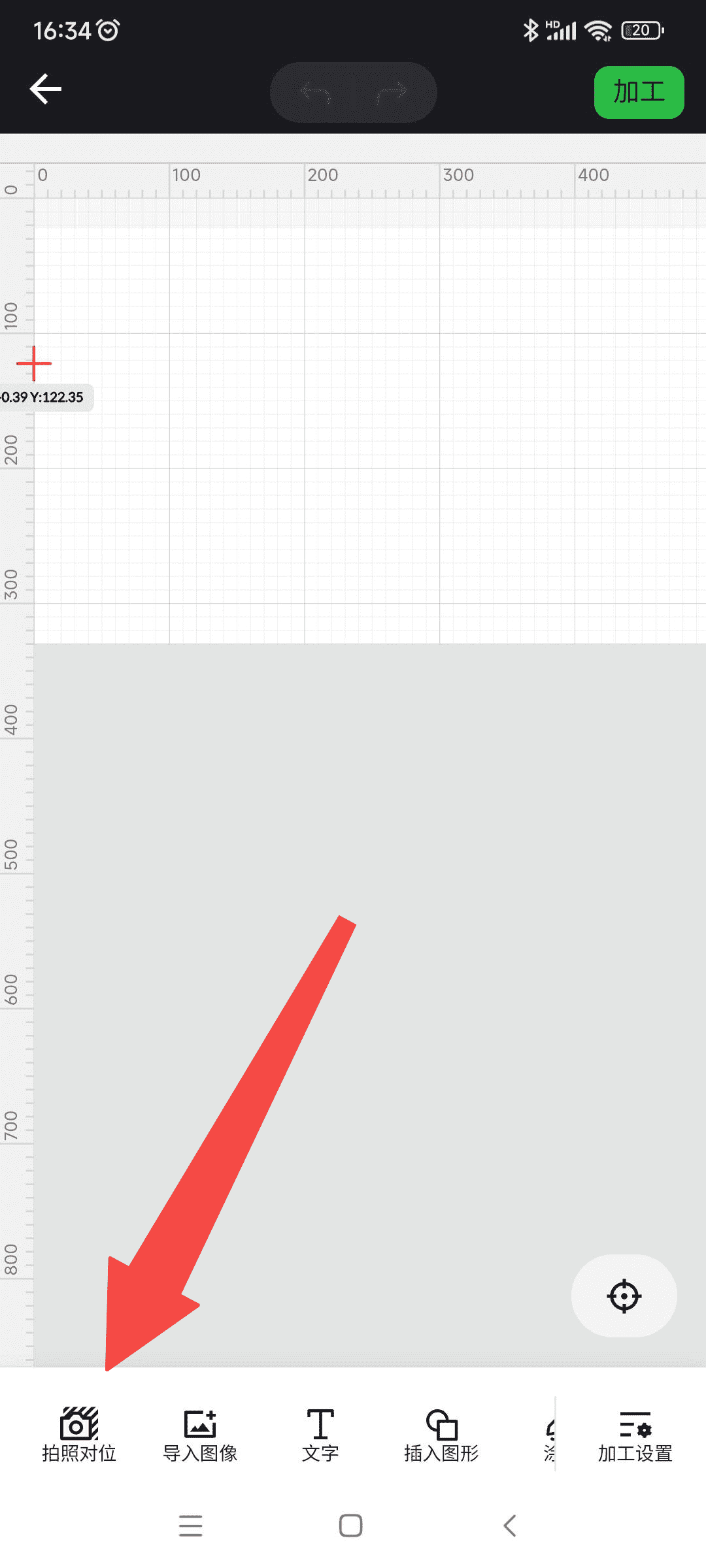
¶ 制作贴纸
¶ 打印(强烈推荐):
如果您手头有打印机,只需在 A4 纸上打印提供的文件即可。剪下四个图案贴纸,并用一些胶水将它们粘在 S1 的底板上。

为确保打印时贴纸的大小准确,请在页面缩放设置中选择“适合可打印区域”。
打印后,您会看到按 1/2/3/4 顺序分组的四个图案。用剪刀剪掉,然后按照APP上的说明贴上去。使用固体胶水将贴纸贴在S1的底板上,确保粘贴面尽可能平整。
¶ 分步指南
¶ 第 1 步:粘贴贴纸
粘贴贴纸:将贴纸按提示的顺序 (1-2-3-4) 粘贴在 xTool S1 的底板上。确保它们分布在机器的四个角落即可。(第一步到第二步时,需要激光头下探进行对焦,需要移动下激光头,在起始位置是无法对焦的)
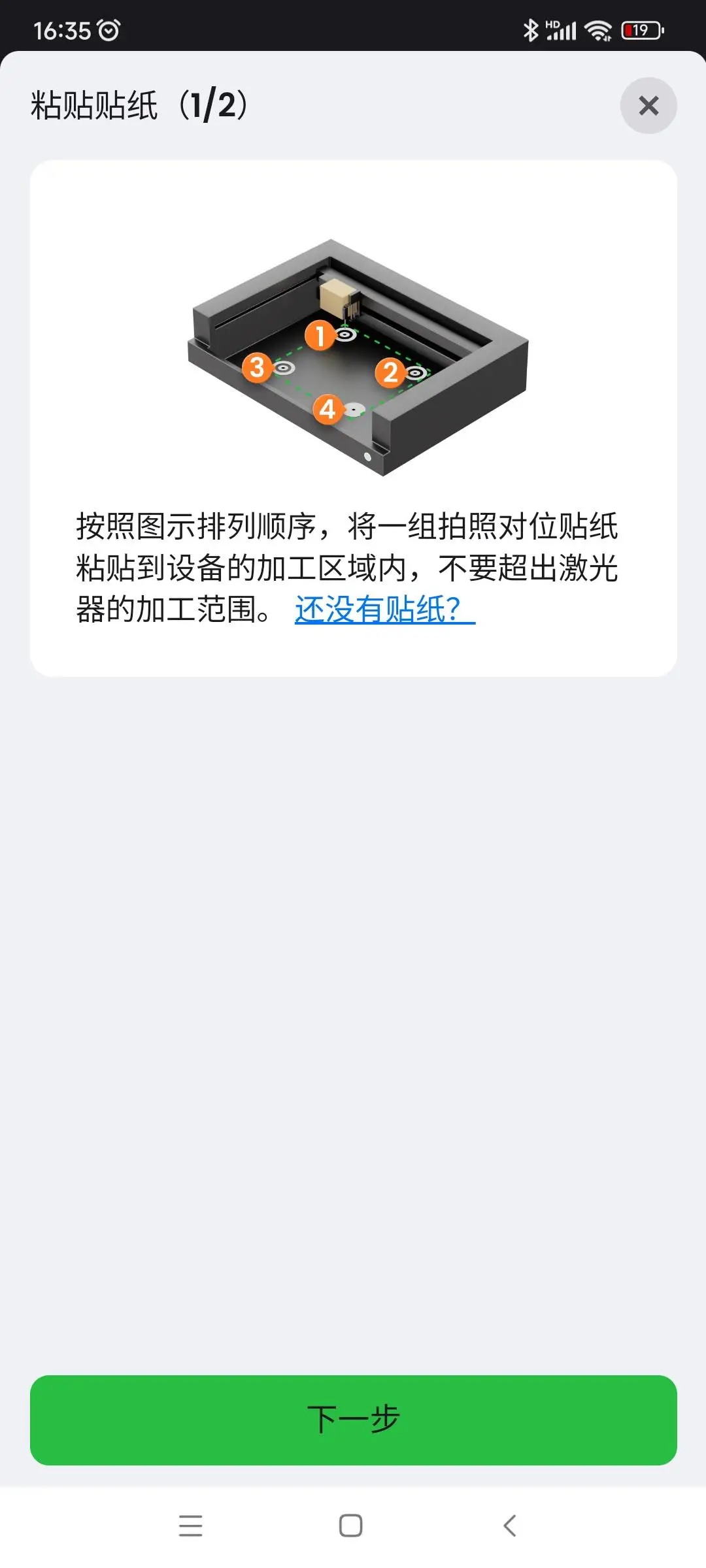
按照APP的说明,用固体胶将贴纸贴在S1的底板上

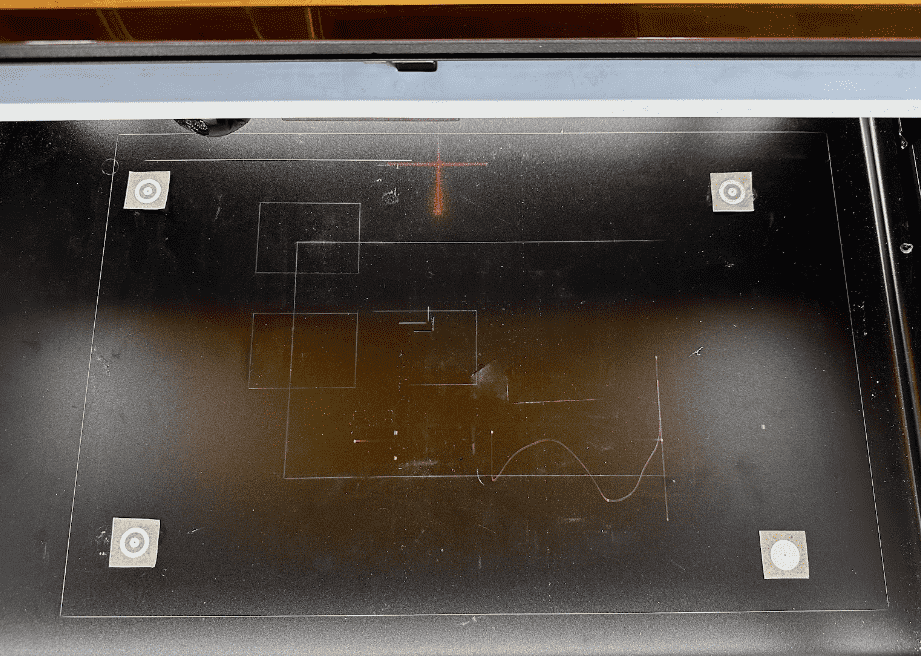
¶ 第 2 步:激光头校准

使用激光头校准贴纸时,务必按照1-2-3-4顺序校准
注意:第一步到第二步时,需要激光头下探进行对焦,需要移动下激光头,在起始位置是无法对焦的
校准时,将激光头的红十字与贴纸的中心点对齐,然后按下设备按钮即可完成标记,以此按照顺序标记四个点即可完成校准

¶ 第 3 步:捕捉背景
将材料放在底板上,再用手机进行拍照
注意:需要确保您的相机与底板平行,并且可以捕捉到四个贴纸。
拍摄过程中要注意干扰因素,避免过度曝光、且尽可能保持底板清洁,不要挡住贴纸,避免无法识别到图像

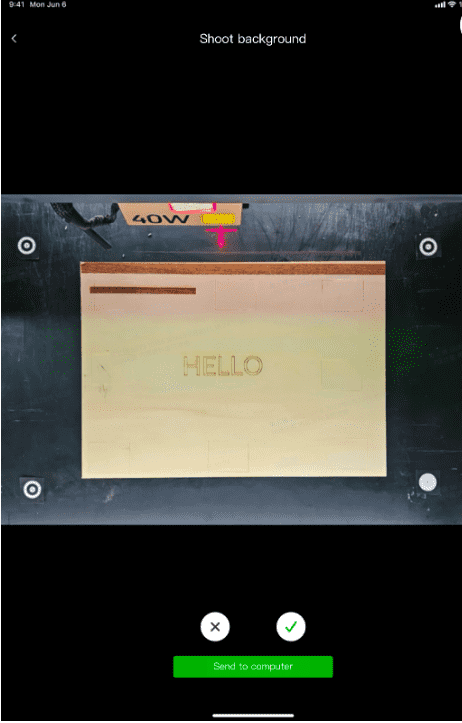
¶ 第 4 步:上传图片至电脑
除了在手机端显示画面外,我们也可以选择将该背景照片,从手机或者iPad发送到PC端,在PC端进行复杂的图形编辑。

发送照片前,需要在手机或iPad上的XCS上完成贴纸粘贴和激光头校准操作,然后点击PC端【获取背景】进入扫描传输过程

点击“获取背景”后,会显示照片传输的二维码,在手机或iPad上用XCS扫描二维码(注:此操作需要先在电脑上登录 XCS账号),等待传输完成后,添加要处理的元素,将其放置在正确的位置,并设置参数即可开始加工
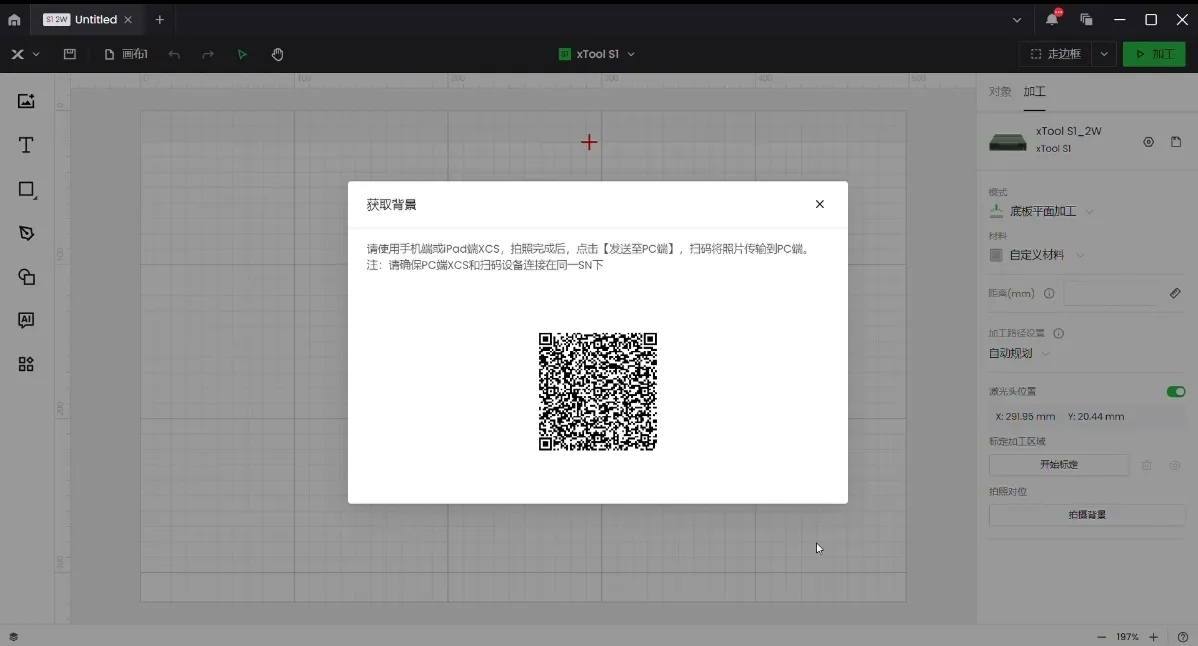
为了精确对焦,我们建议仅在激光平面模式下使用此功能,避免将其与增高台一起使用。